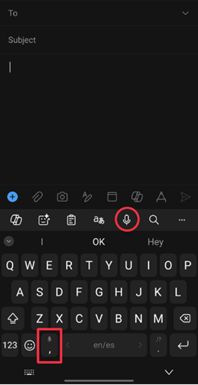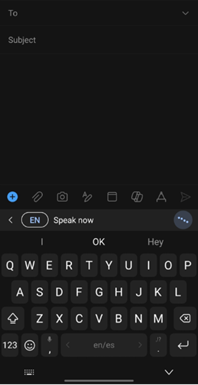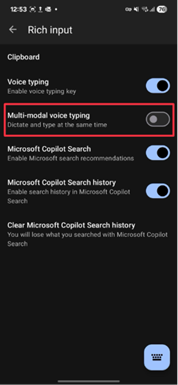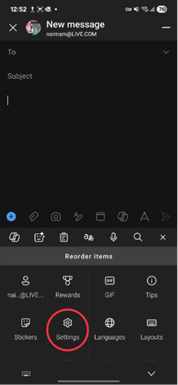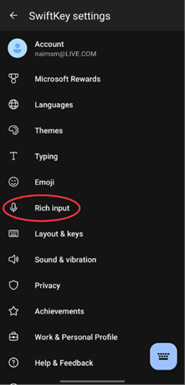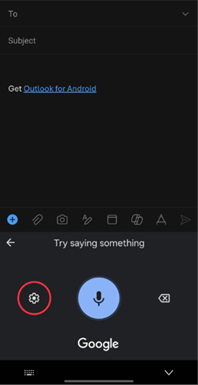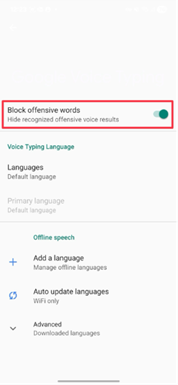Digitação por voz em Microsoft SwiftKey
Microsoft SwiftKey agora apresenta digitação de voz multimodal, permitindo que você dite enquanto mantém seu teclado visível, para que você possa falar e digitar ao mesmo tempo.
Para usuários que preferem a experiência anterior de digitação de voz, ela pode ser habilitada em configurações de SwiftKey.
Este guia explica como cada um funciona, como alternar entre eles e o que esperar quando o multimodal é desabilitado.
Opções de digitação de voz no SwiftKey
1. Digitação de voz multimodal (padrão)
A digitação de voz multimodal é a experiência de ditado de voz integrada do SwiftKey. Ele permite que os usuários falem e digitem simultaneamente, mesclando a entrada de fala com a interação do teclado. Esse recurso está habilitado por padrão.
Para usar: toque no ícone do microfone na barra de ferramentas SwiftKey ou pressione longamente a tecla de vírgula no teclado. Comece a falar e seu texto será exibido na tela. Digite simultaneamente, se desejar.
2. IME (Digitação por Voz) do Google
Para acessar a experiência anterior, a digitação de voz multimodal pode ser desabilitada e SwiftKey reverter usar o método de entrada de voz (IME) do Google. Este é um sistema separado fornecido pelo Android e alimentado pelo reconhecimento de fala do Google.
-
Para acessar: vá para SwiftKey Configurações e selecione "Entrada avançada". Em seguida, alterne "Digitação de voz multimodais".
-
Requisitos: o aplicativo google deve ser instalado e atualizado. Caso contrário, a digitação de voz pode não funcionar corretamente.
Observação: desabilitar a digitação multimodal restaura o comportamento herdado, em que a entrada de voz é tratada inteiramente pelo IME do Google.
Observações adicionais
-
Uso de linguagem e offline: para digitação de voz do Google, as configurações de idioma e o reconhecimento offline podem ser gerenciados no aplicativo Google em Configurações → Voz.
-
Censura de Palavras Ofensivas: a linguagem explícita é censurada por padrão. Para habilitar, a digitação de voz multimodal deve ser desativada. Depois de desativar, pressione o botão de digitação de voz e clique na engrenagem de configurações. Em seguida, você terá a opção de desativar "Bloquear palavras ofensivas".
-
Compartilhamento de dados: SwiftKey pode enviar clipes de voz anonimizados para a Microsoft para melhorar o reconhecimento. Os usuários podem optar por sair em configurações de SwiftKey em Digitação de Voz.
1 – Como fazer usar digitação de voz?
Seu teclado Microsoft SwiftKey agora oferece digitação por voz (ou ditado de voz) – perfeito para todos aqueles momentos em que você prefere falar em vez de tipo.
Se você tiver selecionado o inglês como sua opção de idioma Microsoft SwiftKey, verá que a digitação por voz está habilitada por padrão.
Toque no ícone do microfone no teclado Microsoft SwiftKey para começar.
Fale para iniciar o ditado – o microfone ficará azul. Para interromper o ditado , toque no microfone.
Se você quiser desabilitar a digitação de voz ou ocultar o ícone do teclado Microsoft SwiftKey:
1. Abra seu aplicativo Microsoft SwiftKey.
2. Toque em 'Configurações'.
3. Toque no botão "Digitação de Voz" para alternar/ativar.
2 – Digitação por voz & seus dados
Seus dados da Digitação de Voz serão enviados aos serviços de fala da Microsoft para transformar sua fala em texto. Se você concordar em compartilhar seus dados de voz e texto com a Microsoft, isso ajudará nossos serviços de reconhecimento de fala a compreendê-lo melhor e tornar a digitação por voz mais precisa.
Todos os exemplos de voz e texto compartilhados com a Microsoft são desidificados.
Devido a essa desinsibilização, se você entrar em Microsoft SwiftKey usando uma Conta microsoft, seus dados de entrada de fala não poderão ser exibidos no dashboard de privacidade da Microsoft.
Como posso parar de compartilhar meus dados de voz?
Você pode parar de compartilhar esses dados a qualquer momento. Para fazer isso:
-
Abra seu aplicativo Microsoft SwiftKey.
-
Toque em 'Configurações'.
-
Toque em 'Ajudar digitação de voz'
-
Selecione 'Parar de contribuir'. Ao escolher essa opção, você ainda poderá usar o recurso de Digitação de Voz, mas seus clipes de voz não serão compartilhados.
Se você quiser contribuir com clipes de voz novamente, escolha a opção "Sim, contribuirei com clipes de voz".
Observação: se você desativar completamente o botão "Digitação de Voz", o botão "Digitação de Voz de Ajuda" será desabilitado.
Perguntas Freqüentes:
-
Atualmente, oferecemos suporte apenas ao inglês para texto de voz em texto.